Ubuntu12.04 安装PyCharm
1. 下载
选择Linux Tab,选择下载免费的Community Edition【1】。当前版本是3.4
2. 安装PyCharm
按照官网给出的安装指导【2】进行安装。
(1) Copy the pycharm-*.tar.gz to the desired installation location (make sure you have rw permissions for that directory)
$ cd Downloads/
(2)Unpack the pycharm-*.tar.gz using the following command: tar xfz pycharm-*.tar.gz
$ tar xfz pycharm-*.tar.gz
(3)Remove the pycharm-*.tar.gz to save disk space (optional)
$ rm pycharm-*.tar.gz
(4)Run pycharm.sh from the bin subdirectory
$ cd pycharm-community-3.4.1/bin/
$ ./pycharm.sh
但是安装开始,出现如下错误:
ERROR: Cannot start PyCharm
No JDK found. Please validate either PYCHARM_JDK, JDK_HOME or JAVA_HOME environment variable points to valid JDK installation.
打开pycharm.ch文件查看,发现报错的地方在:
message()
{
TITLE
="Cannot start PyCharm"
if [ -t ]; then
echo "ERROR: $TITLE\n$1"
elif [ -n `which zenity` ]; then
zenity --error --title="$TITLE" --text="$1"
elif [ -n `which kdialog` ]; then
kdialog --error --title "$TITLE" "$1"
elif [ -n `which xmessage` ]; then
xmessage -center "ERROR: $TITLE: $1"
elif [ -n `which notify-send` ]; then
notify-send "ERROR: $TITLE: $1"
else
echo "ERROR: $TITLE\n$1"
fi
} # ---------------------------------------------------------------------
# Locate a JDK installation directory which will be used to run the IDE.
# Try (in order): PYCHARM_JDK, JDK_HOME, JAVA_HOME, "java" in PATH.
# ---------------------------------------------------------------------
if [ -n "$PYCHARM_JDK" -a -x "$PYCHARM_JDK/bin/java" ]; then
JDK="$PYCHARM_JDK"
elif [ -n "$JDK_HOME" -a -x "$JDK_HOME/bin/java" ]; then
JDK="$JDK_HOME"
elif [ -n "$JAVA_HOME" -a -x "$JAVA_HOME/bin/java" ]; then
JDK="$JAVA_HOME"
else
JAVA_BIN_PATH=`which java`
if [ -n "$JAVA_BIN_PATH" ]; then
if [ "$OS_TYPE" = "FreeBSD" -o "$OS_TYPE" = "MidnightBSD" ]; then
JAVA_LOCATION=`JAVAVM_DRYRUN=yes java | "$GREP" '^JAVA_HOME' | "$CUT" -c11-`
if [ -x "$JAVA_LOCATION/bin/java" ]; then
JDK="$JAVA_LOCATION"
fi
elif [ "$OS_TYPE" = "SunOS" ]; then
JAVA_LOCATION="/usr/jdk/latest"
if [ -x "$JAVA_LOCATION/bin/java" ]; then
JDK="$JAVA_LOCATION"
fi
elif [ "$OS_TYPE" = "Darwin" ]; then
JAVA_LOCATION=`/usr/libexec/java_home`
if [ -x "$JAVA_LOCATION/bin/java" ]; then
JDK="$JAVA_LOCATION"
fi
fi if [ -z "$JDK" -a -x "$READLINK" -a -x "$XARGS" -a -x "$DIRNAME" ]; then
JAVA_LOCATION=`"$READLINK" -f "$JAVA_BIN_PATH"`
case "$JAVA_LOCATION" in
*/jre/bin/java)
JAVA_LOCATION=`echo "$JAVA_LOCATION" | "$XARGS" "$DIRNAME" | "$XARGS" "$DIRNAME" | "$XARGS" "$DIRNAME"`
if [ ! -d "$JAVA_LOCATION/bin" ]; then
JAVA_LOCATION="$JAVA_LOCATION/jre"
fi
;;
*)
JAVA_LOCATION=`echo "$JAVA_LOCATION" | "$XARGS" "$DIRNAME" | "$XARGS" "$DIRNAME"`
;;
esac
if [ -x "$JAVA_LOCATION/bin/java" ]; then
JDK="$JAVA_LOCATION"
fi
fi
fi
fi if [
-z "$JDK"
]; then
message
"No JDK found. Please validate either PYCHARM_JDK, JDK_HOME or JAVA_HOME environment variable points to valid JDK installation."
exit
fi
说明没有找到JDK location path。需要安装并配置JDK了。
3. 安装JDK
首先查了一下Ubuntu12.04是否支持JDK8,发现还是支持的。那就放心安装吧。
参照【3】的方法,通过设置源仓库的方式安装。(如果想手动安装,请参考【5】【6】)
Important: This PPA supports Ubuntu 14.04, 13.10, 12.04 and 10.04 as well as the corresponding Linux Mint versions. Ubuntu 13.04 and 12.10 are no longer supported by Canonical
(1)返回到Home目录:“~”,然后依次执行一下几条command
sudo add-apt-repository ppa:webupd8team/java
sudo apt-get update
sudo apt-get install oracle-java8-installer
安装过程中会跳出Oracle license对话框,选择接受就是了。
(2)安装完成后,运行"java -version"或者"javac -version"查看是否安装成功。如果得到类似如下的输出,表明安装成功了。
$ java -version
java version "1.8.0_20"
Java(TM) SE Runtime Environment (build 1.8.0_20-b26)
Java HotSpot(TM) -Bit Server VM (build 25.20-b23, mixed mode)
$ javac -version
javac 1.8.0_20
(3) 在【3】中说道,如果想automatically set up the Java 8 environment variables,可以使用下面的command:
sudo apt-get install oracle-java8-set-default
我使用该command后,在Terminal中运行 echo $JAVA_HOME,没有任何输出。看来是没起什么作用。有可能是在一开始配置完repository后,安装时使用该条命令,可以以后尝试一下。
UPDATED: 使用 sudo apt-get install oracle-java8-set-default,测试echo $JAVA_HOME,仍然是没有$JAVA_HOME环境变量的。还是需要手动设置。
由于一些程序在运行时可能默认需要 $JAVA_HOME 环境变量,因此还是需要设置一下环境变量的。
4. 配置$JAVA_HOME 环境变量
参考【4】中 Setting the "JAVA_HOME" environment variable 一节进行设置。
(1)Find out the path of your Java installation:
sudo update-alternatives --config java
它将返回类似如下的结果,列出了本机所安装的所有Java运行时环境JRE。(共有2个:JDK7和OpenJDK6,0和2是同一个,auto mode和manual mode的差别)
There are choices for the alternative java (providing /usr/bin/java). Selection Path Priority Status
------------------------------------------------------------
* /usr/lib/jvm/java--oracle/jre/bin/java auto mode
/usr/lib/jvm/java--openjdk-amd64/jre/bin/java manual mode
/usr/lib/jvm/java--oracle/jre/bin/java manual mode Press enter to keep the current choice[*], or type selection number:
对应的各个JRE的 安装路径分别为:
0. /usr/lib/jvm/java-7-oracle
1. /usr/lib/jvm/java-6-openjdk-amd64
2. /usr/lib/jvm/java-7-oracle
在我本机 执行 sudo update-alternatives --config java 的结果为:
Selection Path Priority Status
------------------------------------------------------------
/usr/lib/jvm/java--oracle/jre/bin/java auto mode
* /usr/lib/jvm/java--oracle/jre/bin/java manual mode Press enter to keep the current choice[*], or type selection number:
可见只安装了一个Java环境: JDK8。它对应的安装路径为:
/usr/lib/jvm/java--oracle
(2)编辑/etc/environment文件
sudo nano /etc/environment
复制上面的路径 /usr/lib/jvm/java--oracle,添加如下一行
JAVA_HOME="/usr/lib/jvm/java-8-oracle"
(3) Reload该文件,使之立即生效,而不必注销并重新登录
source /etc/environment
(4)使用下面的命令测试
echo $JAVA_HOME
会输出刚才所设置的路径 /usr/lib/jvm/java-8-oracle。
5. 再次安装PyCharm
(1)cd到Downloads/pycharm-community-3.4.1/bin/目录,执行./pycharm.sh。询问是否导入settings,选择不导入->OK.
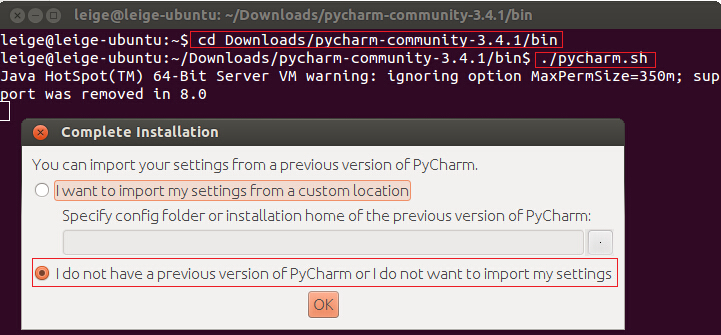
(2) 初始设置,保持默认->OK.

(3) 创建一个Launcher脚本,需要输入密码。
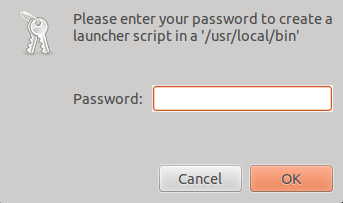
(4)出现下面的画面,表明安装成功了。
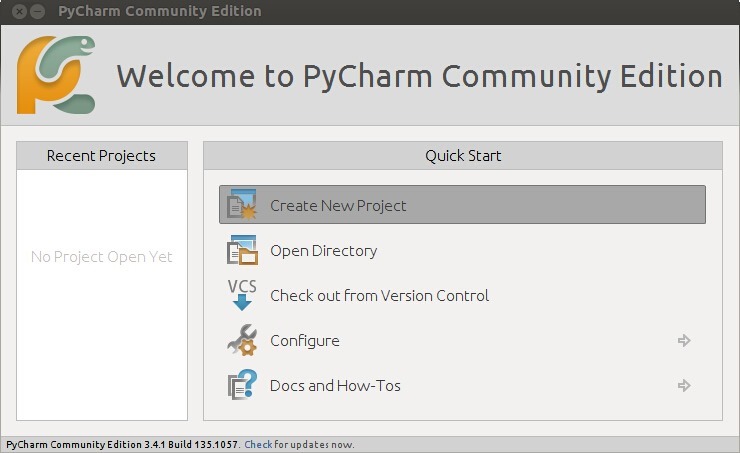
(5) Create New Project,创建一个测试工程,解释器默认选择了Python2.7。
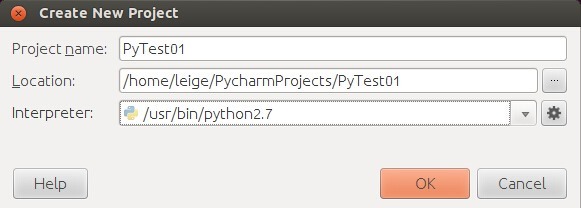
然后在新创建的工程上:点右键->New->Python File, 创建一个新的文件Py01,写代码,点Run按钮->Run Py01运行。
6. 设置Ubuntu下Pycharm的快捷启动方式
在Ubuntu下,每次都要找到 pycharm.sh所在的文件夹,执行./pycharm.sh,非常麻烦。最好能创建一个快捷方式。【7】
Ubuntu的快捷方式都放在/usr/share/applications,首先在该目录下创建一个Pycharm.desktop
$ sudo gedit /usr/share/applications/Pycharm.desktop
然后输入以下内容,注意Exec和Icon需要找到正确的路径
[Desktop Entry]
Type=Application
Name=Pycharm
GenericName=Pycharm3
Comment=Pycharm3:The Python IDE
Exec="/XXX/pycharm-community-3.4./bin/pycharm.sh" %f
Icon=/XXX/pycharm-community-3.4./bin/pycharm.png
Terminal=pycharm
Categories=Pycharm;
然后双击打开,再锁定到启动器就好了.
Reference
【1】Download PyCharm(http://www.jetbrains.com/pycharm/download/)
【2】INSTALLATION INSTRUCTIONS for Linux(http://www.jetbrains.com/pycharm/download/installation_instructions.jsp?os=linux)
【3】INSTALL ORACLE JAVA 8 IN UBUNTU VIA PPA REPOSITORY [JDK8](http://www.webupd8.org/2012/09/install-oracle-java-8-in-ubuntu-via-ppa.html)
【4】How To Install Java on Ubuntu with Apt-Get(https://www.digitalocean.com/community/tutorials/how-to-install-java-on-ubuntu-with-apt-get)
【5】Ubuntu 使用教程 - 在 Ubuntu 中手动安装 Oracle Java JDK 8(http://www.bkjia.com/Linuxjc/813257.html)
【6】Ubuntu 安装Jdk1.6图文(http://blog.csdn.net/u013027996/article/details/32916085)
【7】ubuntu下创建启动器程序的方法(http://cssha.com/create-start-program-in-ubuntu/)
Ubuntu12.04 安装PyCharm的更多相关文章
- Ubuntu12.04安装64位系统出现编译错误error while loading shared libraries: libz.so.1: cannot open shared object file: No such file or dir
问题: Ubuntu12.04安装64位系统出现编译错误error while loading shared libraries: libz.so.1: cannot open shared obje ...
- ubuntu12.04安装svn 1.7(转载)
ubuntu12.04安装svn 1.7 分类: ubuntu2013-10-22 16:03 239人阅读 评论(0) 收藏 举报 svnubuntu 目录(?)[+] 1.问题 在 ...
- ubuntu12.04 安装 php5.4/php5.5
1:修改源(我使用163的源)直接修改/etc/apt/sources.list deb http://mirrors.163.com/ubuntu/ precise main universe re ...
- Ubuntu12.04 安装Samba
Ubuntu12.04 安装Samba Ubuntu12.04 安装Samba 本教程介绍了在Ubuntu12.04安装Samba文件服务器,以及如何配置它通过SMB协议共享文件,以及如何将用户添加. ...
- Ubuntu12.04安装java6
按照android官方文档 http://source.android.com 下载编译android源代码,jdk安装失败,尝试一下方法成功(2013-11-20) 下面我就把在Ubuntu12.0 ...
- [分享]Ubuntu12.04安装基础教程(图文)
[分享]Ubuntu12.04安装基础教程(图文) 原文地址: http://teliute.org/linux/Ubsetup/lesson21/lesson21.html 1.进入 live cd ...
- ubuntu 16.04 安装pycharm
Ubuntu16.04下安装Cuda8.0+Caffe+TensorFlow-gpu+Pycharm过程(Simple) ubuntu 16.04 安装pycharm 1.安装java jdk 直接 ...
- ubuntu12.04 安装nginx+php+mysql (lnmp)的web服务器环境
1.Ubuntu12.04 安装nginx+php+mysql (lnmp)的web服务器环境 http://blog.db89.org/ubuntu12-04-install-nginx-php-m ...
- Ubuntu 16.04安装PyCharm
PyCharm一个是Python集成开发环境,它既提供收费的专业版,也提供免费的社区版本.PyCharm带有一整套可以帮助用户在使用Python语言开发时提高其效率的工具,比如调试.语法高亮.Proj ...
随机推荐
- JS,Jquery,ExtJs不同脚本动态创建DOM对象
好久不来写东西了,这段时间太慢了,闲了下来看了几篇文章,觉得很好,同时也许咱们大家都能遇到,所以就把它记录下来... 简单使用JavaScript.JQuery.ExtJs进行DOM对象创建的测试,主 ...
- Topshelf入门
简介 Topshelf允许我们快速的开发.调试和部署windows服务. 官方网站 使用方法 第一步:安装 Install-Package Topshelf Install-Package Topsh ...
- 用c#开发微信 (17) 微活动 3 投票活动 (文本投票)
前面介绍了微活动<大转盘> 和 <刮刮卡>,这次介绍下微投票,微投票分二种,一种是文本投票, 一种是图片投票. 下面介绍文本投票的详细步骤: 1. 新建文本投票活动 ...
- solr与.net系列课程(八)solr中重跑索引的注意事项
solr与.net系列课程(八)solr中重跑索引的注意事项 我们如果在项目中使用solr,那肯定就是把数据库中的数据跑进solr服务器中,solr有两种操作一种是新建索引,一种是增量索引,这里我们来 ...
- 在Mac OS X上用自己编译出的CoreCLR运行.NET程序
当昨天被Mac OS X上无法编译CoreCLR的问题困扰时(详见Mac OS X上尝试编译CoreCLR源代码),后来发现这个难题竟然被神人@kangaroo给解决了,连CoreCLR的微软开发人员 ...
- 微软BI 之SSRS 系列 - 如何设置页标题重复
开篇介绍 这个问题大家经常碰到,特意写一下如何解决这个小问题. 问题 默认情况下当报表超过一定的高度会自动分成多页. 第二页默认是看不到标题的. 解决方法 2012版本下在 Column Groups ...
- 如何设置iframe高度自适应,在跨域的情况下能做到吗?
在页面上使用iframe来动态加载页面内容是网页开发中比较常见的方法.在父页面中给定一个不带滚动条的iframe,然后对属性src指定一个可加载的页面,这样当父页面被访问的时候,子页面可以被自动加载. ...
- 安装完grunt和grunt-cli仍然无法识别grunt
如题: 在安装完grunt-cli和grunt之后,仍然不识别grunt. 反复确认是-g安装... 原因: 有可能是nodejs安装出现问题,到时npm的路径没有出现在环境变量里面. 把C:\Use ...
- Atitit.实现反向代理(1)----url rewrite 配置and内容改写 and -绝对路径链接改写 java php
Atitit.实现反向代理(1)----url rewrite 配置and内容改写 and -绝对路径链接改写 java php 1. 代理的实现:::普通代理and反向代理?? 1 2. url ...
- mysql输入密码后闪退怎么办?
第一: 首先需要想到的是mysql的服务可能没开,首先打开mysql的服务 第二: 打开Mysql的命令行输入密码即可 第三: 登录成功 第四: 顺便验证自己安装的mysql是否成功 输入显示所有数据 ...
